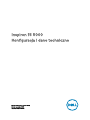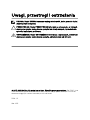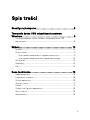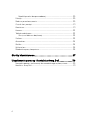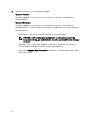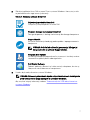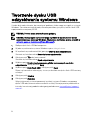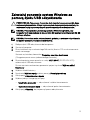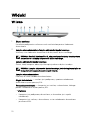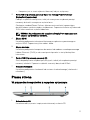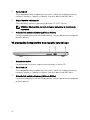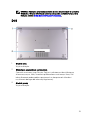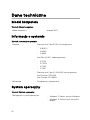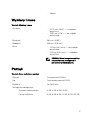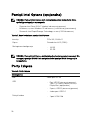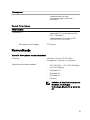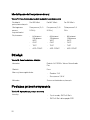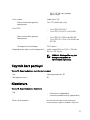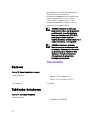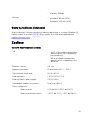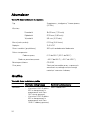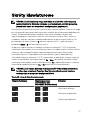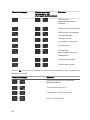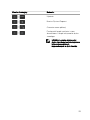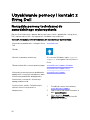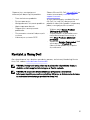Dell Inspiron 5570 Skrócona instrukcja obsługi
- Typ
- Skrócona instrukcja obsługi

Inspiron 15 5000
Konguracja i dane techniczne
Model komputera: Inspiron 5570
Model regulacji: P75F
Typ regulacji: P75F001

Uwagi, przestrogi i ostrzeżenia
UWAGA: Napis UWAGA oznacza ważną wiadomość, która pomoże lepiej
wykorzystać komputer.
PRZESTROGA: Napis PRZESTROGA informuje o sytuacjach, w których
występuje ryzyko uszkodzenia sprzętu lub utraty danych, i przedstawia
sposoby uniknięcia problemu.
OSTRZEŻENIE: Napis OSTRZEŻENIE informuje o sytuacjach, w których
występuje ryzyko uszkodzenia sprzętu, obrażeń ciała lub śmierci.
© 2017–2018 Dell Inc. lub podmioty zależne. Wszelkie prawa zastrzeżone. Dell, EMC i inne
znaki towarowe są znakami towarowymi rmy Dell Inc. lub jej spółek zależnych. Inne znaki
towarowe mogą być znakami towarowymi ich właścicieli.
2018 - 10
Wer. A03

Spis treści
Skonguruj komputer....................................................5
Tworzenie dysku USB odzyskiwania systemu
Windows....................................................................... 8
Zainstaluj ponownie system Windows za pomocą dysku USB
odzyskiwania............................................................................................ 9
Widoki......................................................................... 10
W lewo....................................................................................................10
Prawa strona............................................................................................11
W przypadku komputerów z napędem optycznym.............................11
W przypadku komputerów bez napędu optycznego..........................12
Wyświetlacz............................................................................................13
Podstawa................................................................................................14
Dół.......................................................................................................... 15
Dane techniczne.......................................................... 16
Model komputera....................................................................................16
Informacje o systemie............................................................................. 16
System operacyjny..................................................................................16
Wymiary i masa....................................................................................... 17
Pamięć.................................................................................................... 17
Pamięć Intel Optane (opcjonalna)............................................................18
Porty i złącza.......................................................................................... 18
Komunikacja............................................................................................19
3

Moduł łączności bezprzewodowej....................................................20
Dźwięk................................................................................................... 20
Podczas przechowywania...................................................................... 20
Czytnik kart pamięci................................................................................21
Klawiatura............................................................................................... 21
Kamera...................................................................................................22
Tabliczka dotykowa................................................................................ 22
Gesty na tabliczce dotykowej...........................................................23
Zasilacz.................................................................................................. 23
Akumulator.............................................................................................24
Graka....................................................................................................24
Wyświetlacz...........................................................................................25
Środowisko pracy komputera................................................................. 25
Skróty klawiaturowe.................................................... 27
Uzyskiwanie pomocy i kontakt z rmą Dell..................30
Narzędzia pomocy technicznej do samodzielnego wykorzystania.......... 30
Kontakt z rmą Dell.................................................................................31
4

Skonguruj komputer
1 Podłącz zasilacz i naciśnij przycisk zasilania.
UWAGA: Aby oszczędzać energię, akumulator może przejść w tryb
oszczędzania energii. Podłącz zasilacz i naciśnij przycisk zasilania, aby
włączyć komputer.
5

2 Dokończ instalację systemu operacyjnego.
System Ubuntu:
Postępuj zgodnie z instrukcjami wyświetlanymi na ekranie, aby ukończyć
kongurowanie.
System Windows:
Postępuj zgodnie z instrukcjami wyświetlanymi na ekranie, aby ukończyć
kongurowanie. Firma Dell zaleca wykonanie następujących czynności podczas
kongurowania:
– Połączenie z siecią w celu aktualizowania systemu Windows.
UWAGA: Jeśli nawiązujesz połączenie z zabezpieczoną siecią
bezprzewodową, po wyświetleniu monitu wprowadź hasło dostępu
do sieci.
– Po połączeniu z Internetem zaloguj się do konta Microsoft lub utwórz je.
Jeśli nie podłączono do Internetu, utwórz konto oine.
– Na ekranie Support and Protection (Wsparcie i ochrona) wprowadź swoje
dane kontaktowe.
6

3 Zlokalizuj aplikacje rmy Dell w menu Start systemu Windows i korzystaj z nich
za pośrednictwem tego menu (zalecane)
Tabela 1. Odszukaj aplikacje rmy Dell
Rejestracja produktu rmy Dell
Zarejestruj swój komputer w rmie Dell.
Pomoc i obsługa techniczna rmy Dell
Dostęp do pomocy i obsługi technicznej dla danego komputera.
SupportAssist
Aktywnie monitoruje kondycję podzespołów i oprogramowania
komputera.
UWAGA: Odnów lub uaktualnij gwarancję, klikając jej
datę ważności w aplikacji SupportAssist.
Program Dell Update
Aktualizuje komputer poprawkami krytycznymi i instaluje ważne
sterowniki urządzeń po ich udostępnieniu.
Dell Digital Delivery
Pobierz aplikacje, również te, które zostały zakupione, ale nie są
fabrycznie zainstalowane w komputerze.
4 Utwórz dysk odzyskiwania systemu Windows.
UWAGA: Zaleca się utworzenie dysku odzyskiwania w celu rozwiązania
problemów, które mogą wystąpić w systemie Windows.
Aby uzyskać więcej informacji, zobacz Tworzenie dysku USB odzyskiwania w
systemie Windows.
7

Tworzenie dysku USB
odzyskiwania systemu Windows
Utwórz dysk odzyskiwania, aby rozwiązać problemy, które mogą wystąpić w systemie
Windows. Do utworzenia dysku odzyskiwania potrzebny jest pusty nośnik ash USB
o pojemności co najmniej 16 GB.
UWAGA: Proces może potrwać nawet godzinę.
UWAGA: Następujące czynności mogą się różnić w zależności od wersji
zainstalowanego systemu Windows. Najnowsze instrukcje można znaleźć w
witrynie pomocy technicznej rmy Microsoft.
1 Podłącz dysk ash USB do komputera.
2 W polu wyszukiwania systemu Windows wpisz Odzyskiwan.
3 W wynikach wyszukiwania kliknij pozycję Utwórz dysk odzyskiwania.
Zostanie wyświetlone okno Kontrola konta użytkownika.
4 Kliknij przycisk Tak, aby kontynuować.
Zostanie wyświetlone okno Dysk odzyskiwania.
5 Wybierz opcję Utwórz kopię zapasową plików systemowych na dysku
odzyskiwania i kliknij przycisk Dalej.
6 Wybierz opcję Dysk ash USB i kliknij przycisk Dalej.
Pojawi się komunikat informujący, że wszystkie dane na dysku ash USB zostaną
usunięte.
7 Kliknij przycisk Utwórz.
8 Kliknij przycisk Zakończ.
Więcej informacji na temat ponownej instalacji systemu Windows za pomocą
dysku USB odzyskiwania można znaleźć w sekcji Rozwiązywanie problemów w
instrukcji serwisowej produktu dostępnej pod adresem www.dell.com/support/
manuals.
8

Zainstaluj ponownie system Windows za
pomocą dysku USB odzyskiwania
PRZESTROGA: Ten proces formatuje dysk twardy i usuwa wszystkie dane
zapisane w komputerze. Przed rozpoczęciem tego zadania upewnij się, że
wykonano kopię zapasową danych przechowywanych w komputerze.
UWAGA: Przed ponowną instalacją systemu Windows sprawdź, czy
komputer jest wyposażony w więcej niż 2 GB pamięci oraz więcej niż 32 GB
wolnego miejsca.
UWAGA: Procedura może potrwać nawet godzinę, a podczas odzyskiwania
komputer zostanie ponownie uruchomiony.
1 Podłącz dysk USB odzyskiwania do komputera.
2 Zrestartuj komputer.
3 Po wyświetleniu się na ekranie logo Dell naciśnij klawisz F12 w celu otworzenia
menu startowego.
Zostanie wyświetlony komunikat Preparing one-time boot menu
(Przygotowywanie menu jednorazowego rozruchu).
4 Po uruchomieniu menu rozruchu w sekcji UEFI BOOT (ROZRUCH UEFI)
wybierz dysk USB odzyskiwania.
System zostanie uruchomiony ponownie i pojawi się ekran Wybierz układ
klawiatury.
5 Wybierz układ klawiatury.
6 Na ekranie Wybierz opcję wybierz pozycję Rozwiąż problemy.
7 Kliknij opcję Odzyskiwanie z dysku.
8 Wybierz jedną z następujących opcji:
– Usuń tylko moje pliki — aby wykonać szybkie formatowanie.
– Całkowicie wyczyść dysk — aby wykonać pełne formatowanie.
9 Kliknij opcję Odzyskaj, aby rozpocząć proces odzyskiwania.
9

Widoki
W lewo
1 Złącze zasilacza
Umożliwia podłączenie zasilacza w celu zasilania komputera i ładowania
akumulatora.
2 Lampka stanu akumulatora/lampka aktywności dysku twardego
Wskazuje stan ładowania akumulatora lub aktywność dysku twardego.
UWAGA: Naciśnij klawisze Fn+H, aby przełączyć między lampką stanu
akumulatora a lampką aktywności dysku twardego.
Lampka aktywności dysku twardego
Świeci, kiedy komputer odczytuje lub zapisuje dane na dysku twardym.
UWAGA: Lampka aktywności dysku twardego jest obsługiwana tylko w
komputerach wyposażonych w dysk twardy.
Lampka stanu akumulatora
Informuje o stanie naładowania akumulatora.
Ciągłe białe światło — zasilacz jest podłączony, a poziom naładowania
akumulatora wynosi powyżej 5%.
Pomarańczowe światło — komputer jest zasilany z akumulatora, którego
poziom naładowania wynosi poniżej 5%.
, wyłączone
– Komputer jest podłączony do zasilacza, a akumulator jest w pełni
naładowany.
– Komputer jest zasilany z akumulatora, a stan naładowania akumulatora
przekracza 5%.
10

– Komputer jest w stanie uśpienia, hibernacji lub jest wyłączony.
3 Port USB 3.1 pierwszej generacji Type-C z funkcją Power Delivery/
DisplayPort (opcjonalny)
Podłącz urządzenia zewnętrzne, takie jak zewnętrzne urządzenia pamięci
masowej, drukarki i zewnętrzne wyświetlacze.
Obsługuje standard Power Delivery (dostarczanie zasilania) zapewniający
dwukierunkowe zasilanie między urządzeniami. Zapewnia zasilanie wyjściowe do
15 W, które umożliwia szybsze ładowanie.
UWAGA: Do podłączenia do urządzenia DisplayPort wymagany jest
adapter (sprzedawany osobno).
4 Złącze HDMI
Umożliwia podłączenie telewizora lub innego urządzenia wyposażonego w
wejście HDMI. Zapewnia wyjście wideo i audio.
5 Złącze sieciowe
Umożliwia podłączenie komputera do routera lub modemu szerokopasmowego
kablem Ethernet (RJ45) w celu nawiązania łączności z siecią lokalną lub z
Internetem.
6 Porty USB 3.1 pierwszej generacji (2)
Służy do podłączania urządzeń peryferyjnych, takich jak urządzenia pamięci
masowej i drukarki. Zapewnia szybkość transmisji danych do 5 Gb/s.
7 Gniazdo słuchawek
Umożliwia podłączenie słuchawek lub zestawu słuchawkowego (słuchawek i
mikrofonu).
Prawa strona
W przypadku komputerów z napędem optycznym
1 Gniazdo karty SD
Umożliwia odczytywanie i zapisywanie informacji na karcie SD.
11

2 Port USB 2.0
Służy do podłączania urządzeń peryferyjnych, takich jak urządzenia pamięci
masowej i drukarki. Zapewnia szybkość transmisji danych do 480 Mb/s.
3 Napęd dysków optycznych
Służy do odczytywania i zapisywania dysków CD, DVD i Blu‑ray.
UWAGA: Obsługa Blu-ray jest dostępna wyłącznie w określonych
regionach.
4 Gniazdo linki antykradzieżowej (blokada Noble)
Umożliwia podłączenie linki antykradzieżowej, służącej do ochrony komputera
przed kradzieżą.
W przypadku komputerów bez napędu optycznego
1 Gniazdo karty SD
Umożliwia odczytywanie i zapisywanie informacji na karcie SD.
2 Port USB 2.0
Służy do podłączania urządzeń peryferyjnych, takich jak urządzenia pamięci
masowej i drukarki. Zapewnia szybkość transmisji danych do 480 Mb/s.
3 Gniazdo linki antykradzieżowej (blokada Noble)
Umożliwia podłączenie linki antykradzieżowej, służącej do ochrony komputera
przed kradzieżą.
12

Wyświetlacz
1 Mikrofon lewy
Wejście dźwięku wysokiej jakości. Umożliwia nagrywanie głosu, prowadzenie
rozmów itd.
2 Kamera
Umożliwia prowadzenie rozmów wideo, robienie zdjęć i nagrywanie lmów.
3 Lampka stanu kamery
Świeci, gdy kamera jest w użyciu.
4 Mikrofon prawy
Wejście dźwięku wysokiej jakości. Umożliwia nagrywanie głosu, prowadzenie
rozmów itd.
13

Podstawa
1 Kliknięcie lewym przyciskiem myszy
Naciśnij przycisk, aby wykonać odpowiednik kliknięcia lewym przyciskiem myszy.
2 Tabliczka dotykowa
Przesuń palcem po tabliczce dotykowej, aby poruszać wskaźnikiem myszy.
Dotknij, aby kliknąć lewym przyciskiem myszy. Dotknij dwoma palcami, aby
kliknąć prawym przyciskiem myszy.
3 Kliknięcie prawym przyciskiem myszy
Naciśnij przycisk, aby wykonać odpowiednik kliknięcia prawym przyciskiem
myszy.
4 Przycisk zasilania z opcjonalnym czytnikiem linii papilarnych
Naciśnij, aby włączyć komputer, jeśli jest wyłączony, w trybie uśpienia lub
hibernacji.
Gdy komputer jest włączony, naciśnij przycisk zasilania, aby przełączyć system
w stan uśpienia. Naciśnij i przytrzymaj przycisk zasilania przez 4 sekundy, aby
wymusić wyłączenie komputera.
Jeśli przycisk zasilania jest wyposażony w czytnik linii papilarnych, połóż palec
na przycisku zasilania, aby się zalogować.
14

UWAGA: Działanie przycisku zasilania można dostosować w systemie
Windows. Więcej informacji zawiera sekcja
Me and My Dell
(Ja i mój
Dell) na stronie www.dell.com/support/manuals.
Dół
1 Głośnik lewy
Wyjście dźwięku.
2 Etykieta ze znacznikiem serwisowym
Znacznik serwisowy (ang. Service Tag) jest unikatowym identykatorem
alfanumerycznym, który umożliwia pracownikom serwisowym rmy Dell
identykowanie podzespołów sprzętowych w komputerach klientów i
uzyskiwanie dostępu do informacji o gwarancji.
3 Głośnik prawy
Wyjście dźwięku.
15

Dane techniczne
Model komputera
Tabela 2. Model komputera
Model komputera
Inspiron 5570
Informacje o systemie
Tabela 3. Informacje o systemie
Procesor
Procesor Intel Core i3/i5/i7 ósmej generacji
• i3-8130U
• i5-8250
• i7-8550
Intel Core i3/i5/i7 siódmej generacji
• i3-7020
• i3-7130U
• i5-7200
• i7-7500
Procesor Intel Core i3: i3-6006S szóstej generacji
Intel Pentium: PEN4415
Intel Celeron: CEL3865U
Mikroukład Zintegrowany w procesorze
System operacyjny
Tabela 4. System operacyjny
Obsługiwane systemy operacyjne
• Windows 10 Home, wersja 64-bitowa
• Windows 10 Professional, wersja 64-
bitowa
16

• Ubuntu
Wymiary i masa
Tabela 5. Wymiary i masa
Wysokość
• 22,70 mm (0,89") — z napędem
optycznym
• 19,90 mm (0,78") — bez napędu
optycznego
Szerokość
380 mm (14,96")
Głębokość
258 mm (10,16 cali)
Masa
• 2,12 kg (4,67 funta) — bez napędu
optycznego
• 2,33 kg (5,14 funta) — z napędem
optycznym
UWAGA: Masa komputera zależy
od zamówionej konguracji i
zmiennych produkcyjnych.
Pamięć
Tabela 6. Dane techniczne pamięci
Gniazda Dwa gniazda SODIMM
Typ
Dwukanałowa pamięć DDR4
Szybkość Do 2400 MHz
Obsługiwane konguracje:
Gniazdo modułu pamięci 2 GB, 4 GB, 8 GB i 16 GB
Pamięć całkowita 4 GB, 6 GB, 8 GB, 12 GB, 16 GB i 32 GB
17

Pamięć Intel Optane (opcjonalna)
UWAGA: Pamięć Intel Optane jest obsługiwana przez komputery, które
spełniają następujące wymagania:
• Procesor Intel Core i3/i5/i7 siódmej lub nowszej generacji
• 64-bitowy system Windows 10 lub nowszy (z aktualizacją rocznicową)
• Sterownik Intel Rapid Storage Technology w wersji 15.9 lub nowszej
Tabela 7. Dane techniczne pamięci Intel Optane
Interfejs PCIe 3x2, NVMe 1.1
Złącze Gniazdo kart M.2 (2280)
Obsługiwane konguracje
• 16 GB
• 32 GB
UWAGA: Pamięć Intel Optane działa jako akcelerator pamięci masowej. Nie
zastępuje pamięci DRAM i nie zwiększa ilości pamięci RAM dostępnej w
komputerze.
Porty i złącza
Tabela 8. Porty i złącza
Zewnętrzne:
Sieć Jeden port RJ-45
USB
• Port USB 3.1 pierwszej generacji
Type-C z funkcją Power Delivery/
DisplayPort (opcjonalnie)
• 2 porty USB 3.1 pierwszej generacji
• Jeden port USB 2.0
Dźwięk/wideo
• 1 port HDMI 1.4b
18

Zewnętrzne:
• Jedno gniazdo zestawu
słuchawkowego (słuchawek i
mikrofonu)
Tabela 9. Porty i złącza
Wewnętrzne:
Gniazdo M.2
• 1 gniazdo M.2 na hybrydową kartę
Wi-Fi i Bluetooth
• Jedno gniazdo M.2 na dysk SSD
(SATA/PCIe 3 x4 NVMe)
Obsługiwana technologia PCI Express
Komunikacja
Tabela 10. Obsługiwane kanały komunikacji
Ethernet Kontroler Ethernet 10/100 Mb/s
zintegrowany na płycie systemowej
Komunikacja bezprzewodowa
• Wi-Fi 802.11ac + Wi-Fi 802.11a/b/g/n
• Wi-Fi 802.11b/g/n
• Bluetooth 4.0
• Bluetooth 4.1
• Bluetooth 4.2
• Miracast
UWAGA: W chwili obecnej system
Windows 10 obsługuje
technologię Bluetooth w wersji do
4.1.
19

Moduł łączności bezprzewodowej
Tabela 11. Dane techniczne modułu łączności bezprzewodowej
Szybkość
przesyłania danych
Do 433 Mb/s Do 867 Mb/s Do 150 Mb/s
Obsługiwane
pasma
częstotliwości
Dwa pasma (2,4 i
5 GHz)
Dwa pasma (2,4 i
5 GHz)
Tylko pasmo 2,4
GHz
Szyfrowanie
• 64-bitowe i
128-bitowe
WEP
• CKIP
• TKIP
• AES-CCMP
• 64-bitowe i
128-bitowe
WEP
• CKIP
• TKIP
• AES-CCMP
• 64-bitowe i
128-bitowe
WEP
• CKIP
• TKIP
• AES-CCMP
Dźwięk
Tabela 12. Dane techniczne dźwięku
Kontroler Realtek ALC3234 z Waves MaxxAudio
Pro
Głośniki Dwa
Moc wyjściowa głośników
• Średnia: 2 W
• Szczytowa: 2,5 W
Mikrofon Zestaw mikrofonów cyfrowych
Podczas przechowywania
Tabela 13.
Specykacja pamięci masowej
Interfejs
• Dysk twardy: SATA 6 Gb/s
• SATA 6 Gb/s dla napędu SSD
20
Strona się ładuje...
Strona się ładuje...
Strona się ładuje...
Strona się ładuje...
Strona się ładuje...
Strona się ładuje...
Strona się ładuje...
Strona się ładuje...
Strona się ładuje...
Strona się ładuje...
Strona się ładuje...
-
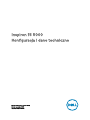 1
1
-
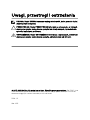 2
2
-
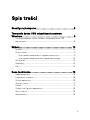 3
3
-
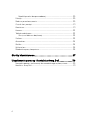 4
4
-
 5
5
-
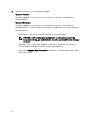 6
6
-
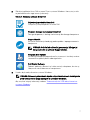 7
7
-
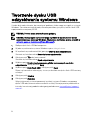 8
8
-
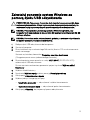 9
9
-
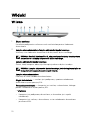 10
10
-
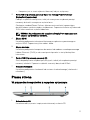 11
11
-
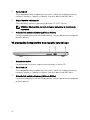 12
12
-
 13
13
-
 14
14
-
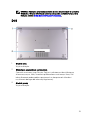 15
15
-
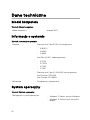 16
16
-
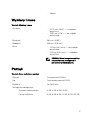 17
17
-
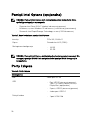 18
18
-
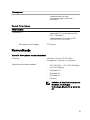 19
19
-
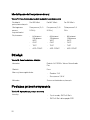 20
20
-
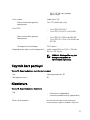 21
21
-
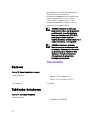 22
22
-
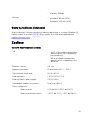 23
23
-
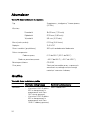 24
24
-
 25
25
-
 26
26
-
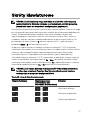 27
27
-
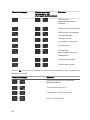 28
28
-
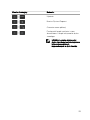 29
29
-
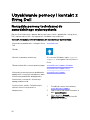 30
30
-
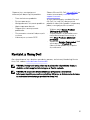 31
31
Dell Inspiron 5570 Skrócona instrukcja obsługi
- Typ
- Skrócona instrukcja obsługi
Powiązane artykuły
-
Dell Inspiron 5770 Skrócona instrukcja obsługi
-
Dell Inspiron 15 5579 2-in-1 Skrócona instrukcja obsługi
-
Dell Inspiron 17 7773 2-in-1 instrukcja
-
Dell G3 3779 Skrócona instrukcja obsługi
-
Dell G3 3579 instrukcja
-
Dell Inspiron 17 5767 Skrócona instrukcja obsługi
-
Dell Inspiron 15 5567 Skrócona instrukcja obsługi
-
Dell Inspiron 15 3573 Skrócona instrukcja obsługi
-
Dell G5 15 5590 Skrócona instrukcja obsługi
-
Dell Inspiron 3481 instrukcja